
iPadで仕事はどのくらいできる?
今日は久しぶりの2泊3日の合宿です(入院して点滴治療をしています)
通院の時もそうですが、待ち時間がかなり長いので、たいてい通院の時はPCを持って行って仕事をしながら待つことがほとんどです。
今日はMacを使わず、iPadではどのくらい仕事ができるか試してます。
とはいえ、Macでできることが全てできるわけではないので、その点については改めて洗い出していきたいと思います。
かな英変換問題
iPadのUS配列のキーボードではでは日本語変換をcontrol+スペースキーで切り替えるのですが、これはMacも同じです。
しかし、私はMacでは、Karabina Elementsというアプリを使ってスペースキーの左右にあるCmdキーにそれぞれ単体押しをすることで、右Cmdがかな、左Cmdが英数に切り替えるキーとして設定をしています。
これは通常のJIS配列のキーボードと同じ操作になっています。
JIS配列のキーボードはスペースの左右にそれぞれ「かな」「英数」のキーがあるため、その分スペースキーが短くなっており、US配列はそれらのキーが無い分、スペースキーが長くなっています。
また、今のままControl+スペースの切り替えでも問題がないと言えば問題はないのですが、これをMacに戻った時に、手癖として持ち込んでしまうと、操作がややこしくなってしまうので、可能な限り、かな英の変換をCmdキーだけで終わらせたいところです。
そこで、少し修飾キーをいじってみることにしてみました。
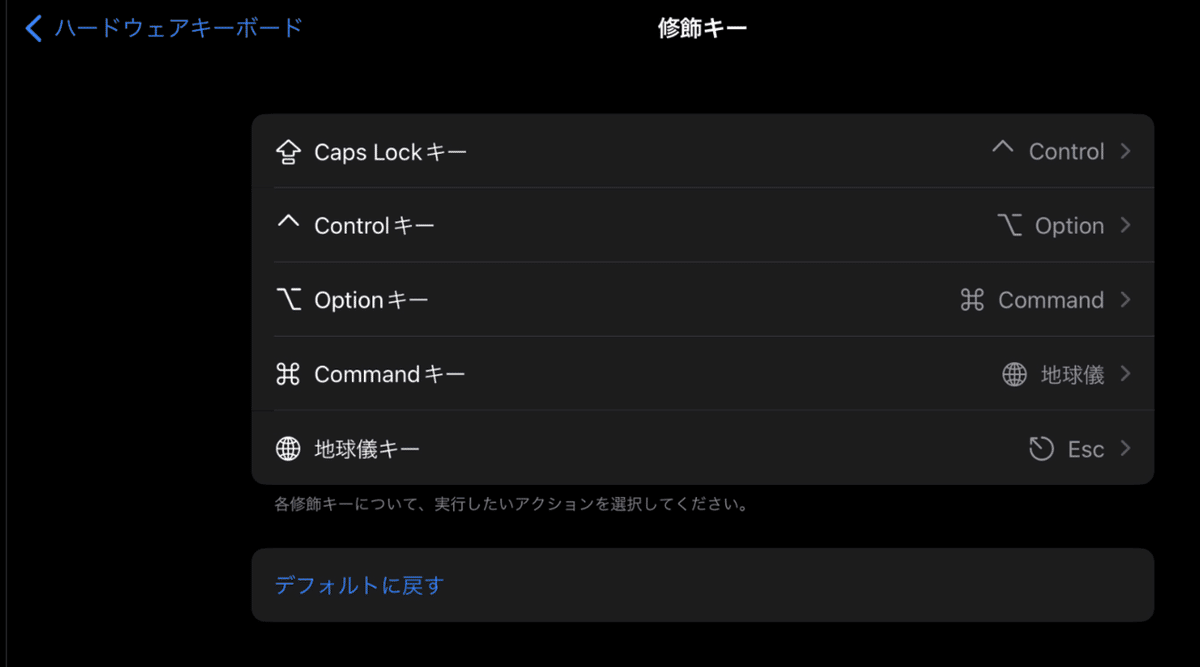
Caps LockはControl、ControlはOption、OptionがCommand、Commandが地球儀(言語変換切り替え)と一つずつずれている感じになっています。
親指の癖で、日本語を打つときには必ず右Cmdを打ってしまうため、毎回かな→英数→かなという変換が発生してしまいがちですが、ある程度は仕方がないかなと思いつつ、Control+スペースという手癖がMacに持ち越されないことの方が実は重要なので、しばらくこれで運用してみたいと思います。
Cmd+CやCmd+Vなどのショートカットについてはいい感じに行きそうです。
しばらく様子見。
しかしもっと大きな問題が発覚。。
日本語変換の課題は解消しましたが、もっと大きな問題がありました。
なんと、会社のTeamsはiPadではファイルのダウンロードができない設定になっていて、今のところうまく仕事の上では使えませんでした。
一応メールでTeams上のファイルを送信するには、Teams上のファイルにリンクをする形でメールに添付できるような仕様になっているようだ。
なかなかにハードな仕様になっているので、これでは、仕事上はiPadだけでは完了することは難しい。
ファイルの編集はそれぞれのアプリから対応ができるので、もう少し工夫をしたらなんとかなるだろうか。。
ということで、今の会社の仕様では、仕事上の対応を完璧にiPadで完了するにはまだハードルが高いようだ。
残念。。
ということで、次回の入院時や通院時などにもMacは必須ですね。
最後までお読みいただきありがとうございます。 それだけでとてもとてもうれしいです。
